আপনি কি আপনার ডিভাইসের সাথে বোস ইয়ারবডগুলি সংযুক্ত করতে চান?? যাহোক, বোস ইয়ারবডগুলি সংযোগ করার পদক্ষেপগুলি ডিভাইসের উপর নির্ভর করে পরিবর্তিত হয়. তবে আপনি যদি এটি করতে জানেন না, বিরক্ত করবেন না.
আমরা সংযোগের জন্য দুটি বিকল্প উল্লেখ করেছি বোস ইয়ারবডস.
1: অ্যাপ্লিকেশন মাধ্যমে
2: ম্যানুয়াল ব্লুটুথ সংযোগ.
এই নিবন্ধটি আপনাকে কিছু টিপস সহ সমস্ত কিছুর মাধ্যমে গাইড করবে. তাই, আসুন বিশদটি ডুব দিন!
জুটি মোডে বোস ইয়ারবডগুলি কীভাবে রাখবেন?
আপনি যদি প্রথমবারের মতো ইয়ারবডগুলি ব্যবহার করছেন তবে আপনি তাদের উপর শক্তি প্রয়োগ করার সময় তারা স্বয়ংক্রিয়ভাবে জুটি মোডে চলে যাবে. তবে তারা যদি জুটি মোডে না যায় তবে আপনি এগুলি ম্যানুয়ালি জুটি মোডে রাখেন.

এখানে আমরা আপনাকে বলি যে কীভাবে বোস ইয়ারবডগুলির বিভিন্ন মডেলগুলি জুটি মোডে রাখবেন.
বোস শান্ত কমফোর্ট ইয়ারবডস
চার্জিং ক্ষেত্রে বোতামটি টিপুন এবং ধরে রাখুন যতক্ষণ না আস্তে আস্তে জ্বলজ্বল হয়.
বোস স্পোর্ট ওপেন ইয়ারবডস
ডান ইয়ারবডে বোতাম টিপুন এবং ধরে রাখুন 5 আপনি সংযোগের জন্য প্রস্তুত একটি শব্দ শুনতে না পাওয়া পর্যন্ত সেকেন্ড.
বোস সাউন্ডস্পোর্ট ওয়্যারলেস
এলইডি আলো নীল না হওয়া পর্যন্ত ডান ইয়ারবডে পাওয়ার বোতামটি টিপুন এবং ধরে রাখুন.
বোস অ্যাপের মাধ্যমে বোস ইয়ারবডগুলি কীভাবে সংযুক্ত করবেন
বোসের দুটি সহযোগী অ্যাপ্লিকেশন রয়েছে:
1: বোস কানেক্ট
2: বোস সংগীত
উভয়ই আইওএস এবং অ্যান্ড্রয়েড ডিভাইসের জন্য উপলব্ধ. এই অ্যাপ্লিকেশনগুলির মধ্যে প্রধান পার্থক্য হ'ল এগুলি কেবল নির্দিষ্ট ডিভাইসের সাথে সামঞ্জস্যপূর্ণ.
বোস কানেক্ট অ্যাপ্লিকেশন দ্বারা সংযুক্ত
গুগল প্লে বা অ্যাপল অ্যাপ স্টোরে বোস কানেক্ট অ্যাপ্লিকেশনটি ডাউনলোড করুন. এই অ্যাপ্লিকেশনটি এই ইয়ারবডস বোস শান্ত নিয়ন্ত্রণের সাথে সামঞ্জস্যপূর্ণ 30, বোস সাউন্ডস্পোর্ট ফ্রি, বোস সাউন্ডস্পোর্ট পালস, এবং বোস সাউন্ডস্পোর্ট.
- এখন, বোস কানেক্ট অ্যাপ্লিকেশনটি খুলুন. ব্লুটুথ অনুমতিগুলি অনুমতি দিন ক্লিক করুন.
- আপনার ইয়ারবডগুলি এগুলিকে জুটি মোডে রাখুন এবং এগুলি আপনার ডিভাইসের কাছে আনুন, তাদের উপলব্ধ ডিভাইসের তালিকায় উপস্থিত হওয়া উচিত.
- আপনার হেডফোনগুলি উপলভ্য ডিভাইসের তালিকায় উপস্থিত হয়ে গেলে, সংযোগ করতে ক্লিক করুন.
বোস মিউজিক অ্যাপ্লিকেশন দ্বারা সংযুক্ত
গুগল প্লে বা অ্যাপল অ্যাপ স্টোরে বোস কানেক্ট অ্যাপ্লিকেশনটি ডাউনলোড করুন. এই অ্যাপ্লিকেশনটি এই ইয়ারবডস বোস শান্ত কমফোর্ট ইয়ারবডগুলির সাথে সামঞ্জস্যপূর্ণ, বোস স্পোর্ট ইয়ারবডস, এবং বোস স্পোর্ট ওপেন ইয়ারবডস.
- বোস মিউজিক অ্যাপটি খুলুন. ব্লুটুথ অনুমতি অনুমতি দিতে ক্লিক করুন.
- সাইন ইন ট্যাপ করুন বা একটি অ্যাকাউন্ট তৈরি করুন.
- এখন, আপনার ডিভাইস নির্বাচন করুন. যদি আপনার ডিভাইসটি উপস্থিত না হয়, আলতো চাপুন + আপনার ইয়ারবড যুক্ত করতে বোতাম.
- যখন অনুরোধ করা হয়, আপনার ইয়ারবডগুলি সন্ধান করার জন্য অ্যাপ্লিকেশনটির জন্য অপেক্ষা করুন হেডফোনগুলি নির্বাচন করুন, এবং নিশ্চিত করুন যে আপনার বোস ইয়ারবডগুলি জুড়ি মোডে রয়েছে.
- আপনার ডিভাইসের সাথে সংযোগটি সফল হলে অ্যাপ্লিকেশনটি আপনাকে বলবে.
কীভাবে বোস ইয়ারবডগুলি ম্যানুয়ালি অ্যান্ড্রয়েডের সাথে সংযুক্ত করবেন
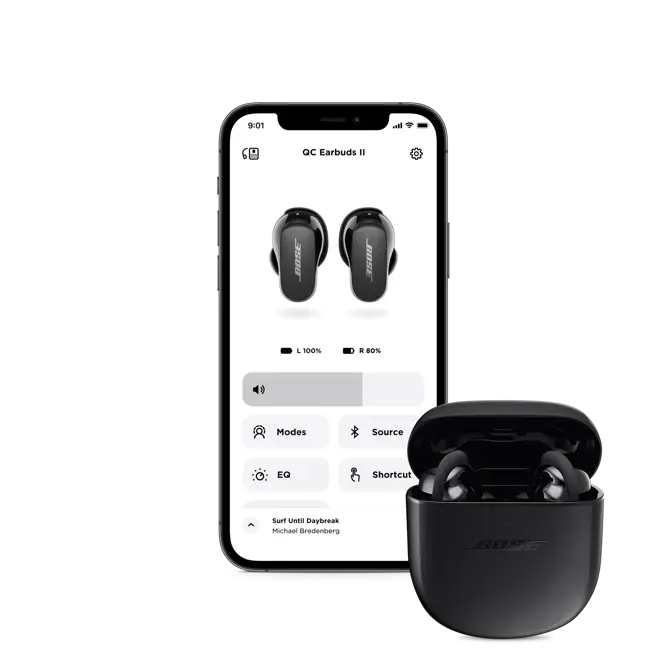
আপনি যদি বোস ইয়ারবডগুলি সংযুক্ত করতে কোনও অ্যাপ্লিকেশন ব্যবহার করতে না চান তবে, এবং ব্লুটুথ সেটিংসের মাধ্যমে তাদের ম্যানুয়ালি সংযুক্ত করতে চান.
আপনার অ্যান্ড্রয়েড ডিভাইসে বোস ইয়ারবডগুলি সংযুক্ত করতে এই পদক্ষেপগুলি অনুসরণ করুন
- প্রথম, আপনার বোস ইয়ারবডগুলি জুটি মোডে রাখুন.
- আপনার অ্যান্ড্রয়েড ডিভাইসে সেটিংস অ্যাপটি খুলুন, ব্লুটুথ যান, এবং চালু.
- তারপরে উপলব্ধ ডিভাইসের তালিকা থেকে আপনার বোস ইয়ারবডগুলি নির্বাচন করুন.
- এর পরে আপনার এমন একটি বার্তা দেখতে হবে যা জুটি সফল হওয়ার সময় সংযুক্ত বলে.
কীভাবে বোস ইয়ারবডগুলি আইওএস ডিভাইসে ম্যানুয়ালি সংযুক্ত করবেন
বোসকে সংযুক্ত করতে আইফোনে ইয়ারবডস? এই পদক্ষেপগুলি অনুসরণ করুন:
- আপনার বোস ইয়ারবডগুলি জুটি মোডে রাখুন.
- আপনার আইওএস ডিভাইসে সেটিংস অ্যাপে যান, খোলা
- এবং চালু করতে ব্লুটুথে আলতো চাপুন.
- তারপরে তালিকা থেকে আপনার বোস ইয়ারবডগুলি নির্বাচন করুন.
- এর পরে জুটিটি সফল হয়েছে তা জানতে বার্তাটি সংযুক্ত করার জন্য অপেক্ষা করুন.
উইন্ডোজ পিসিতে বোস ইয়ারবডগুলি সংযুক্ত করুন
পিসির জন্য কোনও বোস অ্যাপ উপলব্ধ নেই, ব্লুটুথ ব্যবহার করে আপনি এগুলি উইন্ডোজ পিসির সাথে সংযুক্ত করতে পারেন.
- সবার আগে, আপনার টাস্কবারের কোণে স্কোয়ারিকনে ক্লিক করে স্টার্টমেনুবিটি খুলুন.
- আপনার ব্লুটুথ চালু করুন, ব্লুটুথমেনুতে ক্লিক করুন এবং সেটিংসে যান নির্বাচন করুন.
- ব্লুটুথ যুক্ত করুন নির্বাচন করুন & অন্য যন্ত্রগুলো. ব্লুটুথ এ ক্লিক করুন.
- আপনার বোস ইয়ারবডগুলি চালু করুন এবং সেগুলি জুটি মোডে রাখুন.
- তারপরে উপলভ্য ডিভাইসের তালিকায় ইয়ারবডগুলি উপস্থিত অপেক্ষা করুন, জুড়ি শুরু করতে তাদের উপর ক্লিক করুন.
ম্যাকের সাথে বোস ইয়ারবডগুলি কীভাবে সংযুক্ত করবেন
ম্যাকের সাথে বোস ইয়ারবডগুলি সংযুক্ত করতে সাবধানে পদক্ষেপগুলি অনুসরণ করুন.
- প্রথম, আপনার স্ক্রিনের উপরের বাম দিকে থাপ্পলিকনে ক্লিক করুন এবং সিস্টেম সেটিংস নির্বাচন করুন.
- ব্লুটুথিকন নির্বাচন করুন এবং এটি চালু করুন.
- আপনার বোস ইয়ারবডগুলি জুটি মোডে রাখুন.
- আপনার ইয়ারবডগুলি উপলভ্য ডিভাইসের তালিকায় উপস্থিত হওয়া উচিত, সেগুলি নির্বাচন করুন এবং সংযোগ ক্লিক করুন.
- তারপরে পর্দার লেবেলটির জন্য সংযুক্ত বলতে অপেক্ষা করুন.
বোস ইয়ারবডগুলি পুনরায় সেট করুন

বোস ইয়ারবডগুলি পুনরায় সেট করতে পদক্ষেপগুলি অনুসরণ করুন.
বোস শান্ত কমফোর্ট ইয়ারবডস
আপনার যদি শান্ত কমফোর্ট ইয়ারবড থাকে, এবং নিম্নলিখিত পদ্ধতি দ্বারা তাদের পুনরায় সেট করতে.
- চার্জিং ক্ষেত্রে আপনার ইয়ারবডগুলি রাখুন.
- তারপর, চার্জিং কেস id াকনা বন্ধ করুন 5 সেকেন্ড, তারপরে id াকনাটি খুলুন.
- কেসটি টিপুন এবং ধরে রাখুন 30 সেকেন্ড. ইয়ারবডগুলিতে এলইডিগুলি জ্বলজ্বল করে, সলিড হোয়াইট গ্লো, তারপরে ব্লিঙ্ক ব্লু.
- আপনার ডিভাইসের ব্লুটুথসেটেটিংসে যান এবং আপনার ডিভাইসের স্মৃতি থেকে আপনার ইয়ারবডগুলি মুছে ফেলুন.
- আপনার ডিভাইসে আপনার ইয়ারবডগুলি পুনরায় সংযুক্ত করুন.
রিসেট বোস স্পোর্ট ওপেন ইয়ারবডস
বোস স্পোর্ট ওপেন ইয়ারবডগুলি পুনরায় সেট করতে পদক্ষেপটি অনুসরণ করুন
- চার্জিং ক্ষেত্রে উভয় ইয়ারবড রাখুন.
- টিপুন এবং থুবটনকে ডান ইয়ারবড ধরে রাখুন 10 সেকেন্ড. স্থিতি আলো জ্বলবে 2 সময়.
- তারপরে বাম ইয়ারবডের জন্য বোতামটি টিপুন এবং ধরে রাখুন 10 সেকেন্ড. স্থিতি আলো জ্বলবে 2 বার.
- এখন, অপেক্ষা করুন 10 সেকেন্ড, তারপরে চার্জিং কেস থেকে ইয়ারবডগুলি সরান. ইয়ারবডগুলি এখন পুনরায় সেট করা হয়.
রিসেট বোস সাউন্ডস্পোর্ট ইয়ারবডস
আপনি এই পদক্ষেপগুলি অনুসরণ করে সাউন্ডস্পোর্ট ইয়ারবডগুলি বোস করতে পারেন
- আপনার ইয়ারবডগুলি বন্ধ করুন এবং অপেক্ষা করুন 30 সেকেন্ড.
- আপনার ইয়ারবডগুলি একটি ইউএসবি চার্জার দিয়ে একটি প্রাচীরের আউটলেটে সংযুক্ত করুন.
- অপেক্ষা করুন 5 ইয়ারবডগুলি থেকে ইউএসবি কেবল সংযোগ বিচ্ছিন্ন করার আগে সেকেন্ড.
- অপেক্ষা করুন 1 আপনার ইয়ারবডগুলিতে শক্তি দেওয়ার আগে মিনিট.
রিসেট বোস স্পোর্ট ইয়ারবডস
আপনি এই পদক্ষেপগুলি অনুসরণ করে খেলাধুলার ইয়ারবডস বোস করতে পারেন
- মামলায় ইয়ারবড রাখুন. কেসের id াকনাটি বন্ধ করুন 5 সেকেন্ড, তারপরে এটি খুলুন.
- চার্জিং ক্ষেত্রে, টিপুন এবং হোল্ড থটনফোর 30 এটি প্রকাশের আগে সেকেন্ড. ইয়ারবড এলইডি জ্বলজ্বল করবে, গ্লো হোয়াইট, এবং তারপরে ব্লিঙ্ক ব্লু.
- ডিভাইস সেটিংসে যান এবং অপসারণকারী ডিভাইসগুলির তালিকা থেকে বোস ইয়ারবডগুলি ভুলে যান.
- এখন, আপনার ডিভাইসে আপনার ইয়ারবডগুলি পুনরায় সংযুক্ত করুন.
উপসংহার
বোস পণ্যগুলি সাধারণত ব্যবহার করা বেশ সহজ, আপনার বোস ইয়ারবডস্টো আপনার ডিভাইসগুলি একবারে একবারে সংযুক্ত করার জন্য আপনার একটু সাহায্যের প্রয়োজন হতে পারে.
তবে এই নিবন্ধটি পড়ার পরে, আপনি বোস ইয়ারবডস পিসির সাথে সংযুক্ত করতে সক্ষম হবেন, ম্যাক, অ্যান্ড্রয়েড, বা আইওএস ডিভাইস. আপনি এখন আপনার সংগীত উপভোগ করতে পারেন, আপনি কী ইয়ারবড মডেলটি ব্যবহার করছেন তা বিবেচনাধীন নয়. বোস পণ্যগুলি সাধারণত ব্যবহার করা বেশ সহজ, এবং কীভাবে তাদের পুনরায় সেট করবেন তাও উল্লেখ করেছেন. আমরা আশা করি এই নিবন্ধটি এই ক্ষেত্রে আপনাকে অনেক সাহায্য করবে!




